Bemærk!: Dette emne indeholder en beskrivelse af funktioner i klassisk Yammer .
Du kan integrere Microsoft 365 forbindelser fra mere end 80 populære tredjeparts apps og tjenester direkte i dine Yammer-gruppesamtaler. Forbindelser kan sende opdateringer til grupper fra en lang række værktøjer, som f. eks nyhedskilder og Trello, f. eks XYZ-og Bing-Nyheder, HR-systemer som XYZ og værktøjer til projektstyring, f. eks og Asana.
Forbindelser bringer relevante tredjeparts oplysninger direkte til din gruppe. For eksempel kan du konfigurere et nyheds-eller socialt forbindelse til at levere en ugentlig Digest af artikler eller sociale medier, der er relateret til et bestemt hashtag eller en bestemt søgeterm. Du kan også konfigurere et indgående webhook-stik for at give din gruppe besked om aktiviteter, du vil spore fra andre produktivitetsværktøjer, du bruger hver dag.
Disse forbindelser er kun tilgængelige for Microsoft 365 forbundne grupper. Hvis du vil finde ud af, om din gruppe har forbindelse, skal du se er min gruppe i Yammer, der er forbundet med Microsoft 365?
Hvis du vil tilføje og konfigurere forbindelser for en Microsoft 365 forbundet Yammer gruppe, skal du klikke på Tilføj eller fjern apps i højre side af siden.
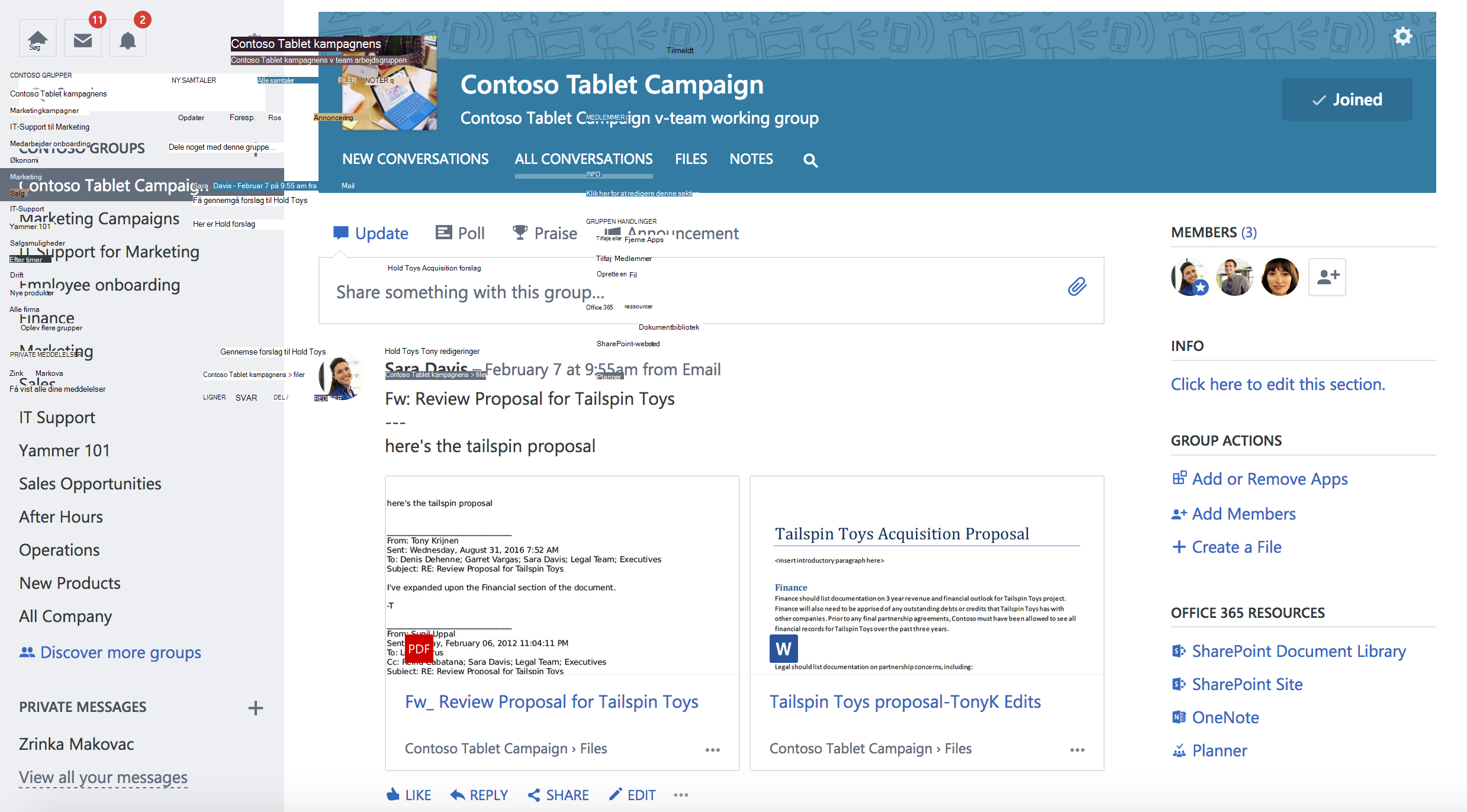
Her er en meddelelse om en ny forbindelse.
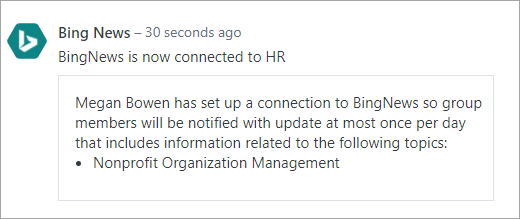
Din gruppe modtager nu opdateringer fra tredjepartstjenester.
Ofte stillede spørgsmål
Sp: er der forbindelser, der er tilgængelige for alle grupper?
Sv: Nej. Forbindelser er kun tilgængelige i Microsoft 365 forbundne Yammer grupper.
Sp: Hvad er enMicrosoft 365 administrator, hvordan kan jeg kontrollere, hvor forbindelser er tilgængelige?
A: gå til oprette forbindelse mellem apps til dine grupper i Outlook for at få instruktioner til administration af tilgængeligheden af forbindelser for din lejer.
Sp: er der et gebyr for programmerne?
Et: visse tredjepartsprogrammer kræver muligvis en betalt version eller et abonnement. Hvis du vil finde disse oplysninger, skal du klikke på Tilføj ud for programmets navn.
Sp: Hvordan kan jeg deaktivere en forbindelse i Yammer?
Hvis du vil deaktivere en forbindelse for en bestemt gruppe i Yammer, skal du deaktivere den for alle Microsoft 365 -apps for den pågældende gruppe. Hvis du vil have mere at vide, skal du se forbinde apps til dine grupper i Outlook.
Sp: Hvordan fjerner jeg et program?
A: Hvis du vil fjerne et program, skal du følge disse trin:
-
På Yammer-startsiden skal du klikke på ikonet Yammer-indstillinger

-
Klik på Rediger indstillinger, og klik derefter på mine programmer.
-
Ud for de apps, du vil fjerne Access fra, skal du klikke på Tilbagekald adgang.
Sp: Jeg vil opbygge et program til at integrere mit firmas produkt med Yammer. Hvordan kan jeg komme I gang?
Hvis du vil finde detaljerede anvisninger, der kan hjælpe dig med at komme i gang med din Yammer-integration, skal du gå til https://Developer.yammer.com.











